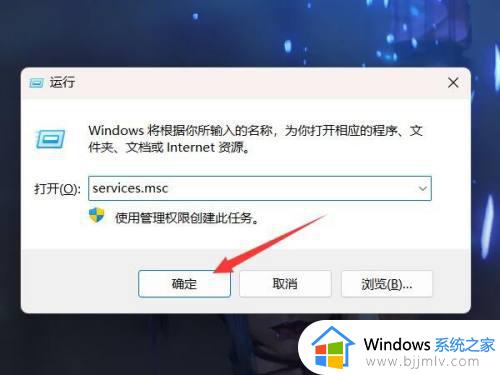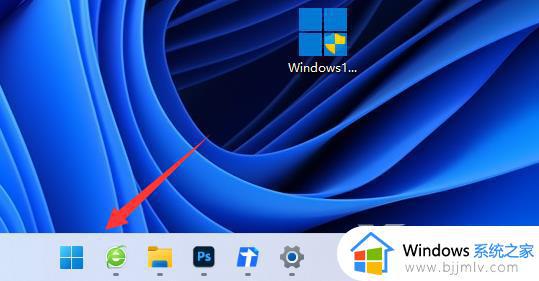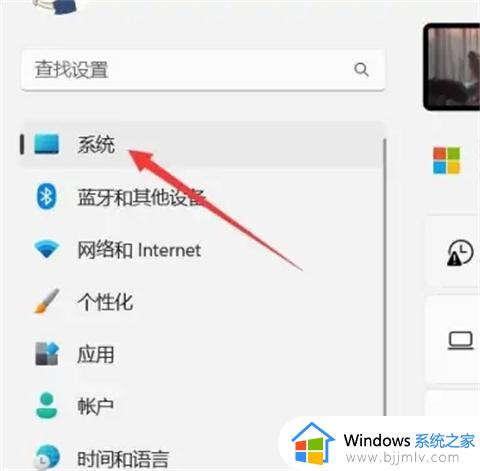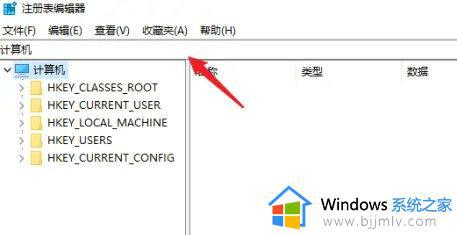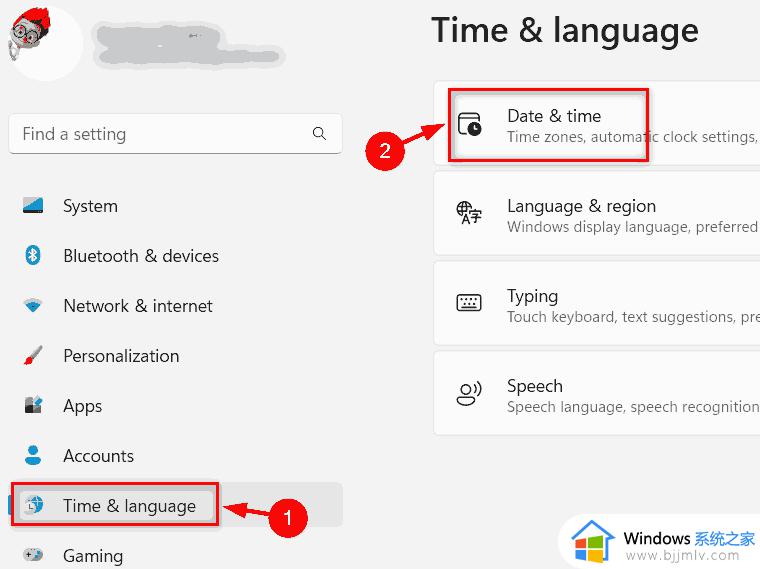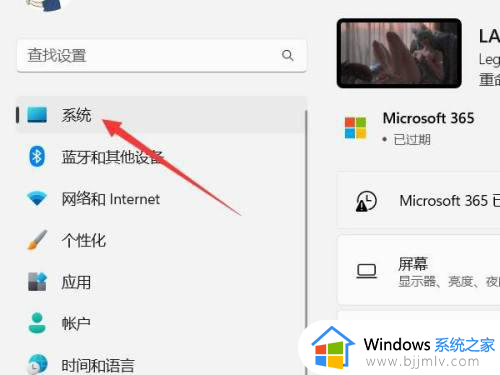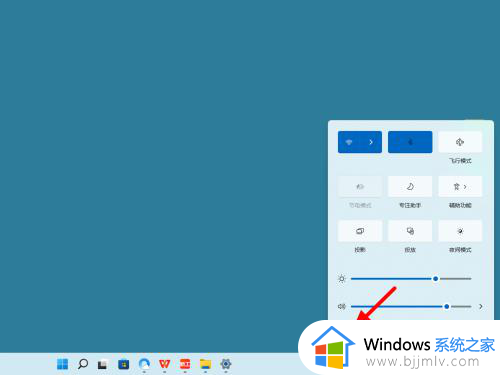win11如何设置暂停更新时间 win11设置暂停自动更新时间方法
更新时间:2024-04-17 10:02:17作者:run
随着win11系统的频繁升级,系统更新可能会打断工作或游戏,因此有些用户就想设置控制系统更新时间,那么win11如何设置暂停更新时间呢?接下来我们将介绍win11设置暂停自动更新时间方法,让你更加方便地管理系统更新。
具体方法如下:
1、点击下方任务栏中的开始,选择菜单列表中的"设置"打开。
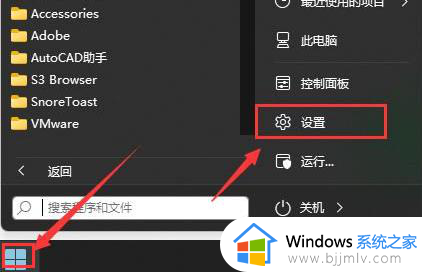
2、在打开的窗口界面中,点击左侧栏中的"Windows更新"选项。
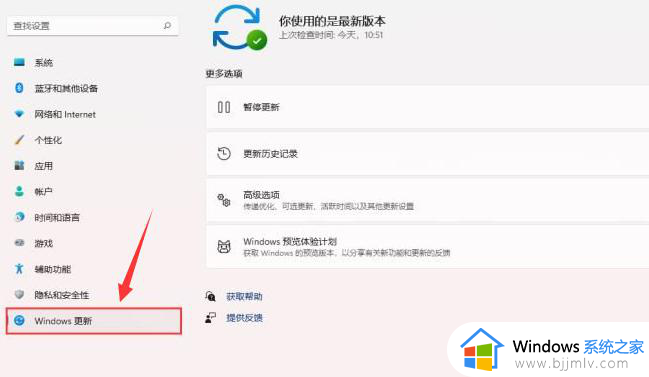
3、然后找到哦啊右侧中的"暂停更新",点击右侧的选项框下拉按钮,在给出的列表中选择合适的暂停时间就可以了。
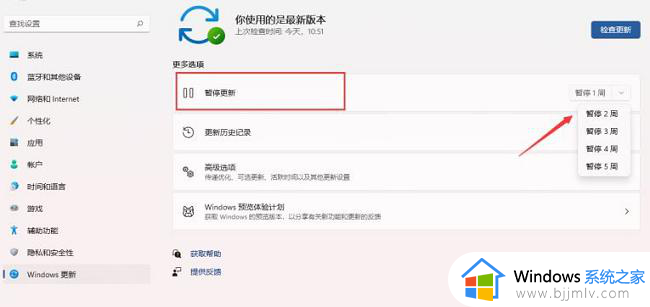
以上就是win11设置暂停自动更新时间方法的全部内容,还有不清楚的用户就可以参考一下小编的步骤进行操作,希望能够对大家有所帮助。